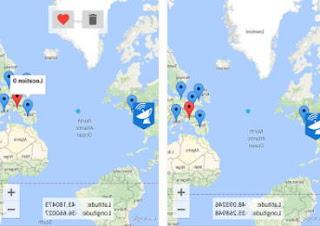Qué hacer si Bluetooth no funciona, si no se empareja, si hay problemas de conexión en teléfonos inteligentes, PC, auriculares y otros dispositivos
 Bluetooth siempre ha sido una tecnología problemática, muy conveniente para muchos usos, pero no siempre perfecta.
Bluetooth siempre ha sido una tecnología problemática, muy conveniente para muchos usos, pero no siempre perfecta.Bluetooth le permite conectar dos dispositivos de forma inalámbrica para que puedan transferir datos de uno a otro.
Si bien en teoría las conexiones con Bluetooth son extremadamente sencillas y solo es necesario activarlo en los dispositivos a conectar para poder asociarlos, sin embargo, muchas veces sucede que este "emparejamiento" no funciona, es denegado, rechazado. o termina con un error.
Problemas de conexión Bluetooth entre smartphone y altavoz/auriculares/smartwatch o incluso en la conexión entre smartphone y PC o entre PC y otros accesorios.
Si el Bluetooth no se conecta, por lo tanto, veamos aquí cuáles pueden ser las causas y todo lo que hay que hacer para solucionar el problema.
En primer lugar, hagamos un breve resumen sobre Qué es Bluetooth y por qué es tan problemático Desde un punto de vista técnico.
Bluetooth es un protocolo de conexión inalámbrica de corto alcance que es fácil de instalar en casi cualquier dispositivo.
Es una pieza de hardware pequeña y económica cuya mejor característica es que requiere poca energía para alimentarse.
En términos simples, Bluetooth conecta un dispositivo "maestro", como un teléfono móvil, que controla un dispositivo "esclavo", como un auricular Bluetooth.
El maestro transmite el contenido al esclavo en ráfagas cortas y el esclavo puede enviar solicitudes de comando al dispositivo.
Los problemas de la tecnología bluetooth, de nuevo en pocas palabras, son de dos tipos.
El primero se refiere a los límites de la propia tecnología, que no tiene una banda de comunicación genérica como Wi-Fi, sino que utiliza perfiles específicos del dispositivo, que cambian de un fabricante a otro.
Además, la banda está súper llena y si consideramos que las antenas bluetooth son de muy baja potencia, aquí está que en los dispositivos menos costosos, el bluetooth puede tener un rendimiento mediocre y pobre.
La otra razón está relacionada con el software que gestiona el bluetooth, que nunca está libre de errores, que cambia según el dispositivo electrónico, sin documentación y sin soporte.
Cómo solucionar los problemas de conexión con el Bluetooth del teléfono móvil
Yendo al lado práctico, en caso de que no seas capaz de emparejar y asociar un dispositivo externo como unos auriculares inalámbricos o un altavoz portátil, al smartphone, antes de pensar que el dispositivo está averiado, tienes que ver si el fallo de conexión depende de la mala configuración del software del teléfono o del propio dispositivo.
1) En primer lugar, asegurémonos de que tanto el smartphone como el otro dispositivo tengan activado el Bluetooth y, por supuesto, que estén encendidos.
En dispositivos con batería, sería bueno asegurarse de que esté completamente cargada.
Cuando el teléfono inteligente ve la presencia de un dispositivo Bluetooth, no da notificación, por lo que debe abrir la configuración de conexión.
Tanto en Android como en iPhone, encontrarás la Opciones de Bluetooth en Configuración y puede buscar dispositivos bluetooth cercanos.
En algunos casos los dispositivos detectados tienen un nombre que permite reconocerlos, en otros casos se lee la dirección de Bluetooth, la cual está compuesta por caracteres y números.
En este caso, si no puede conectar Bluetooth, es casi seguro que haya un problema en el dispositivo y no en el teléfono inteligente.
2) Si el dispositivo no es realmente detectado por la búsqueda de bluetooth del teléfono móvil, mientras tanto intente acercarlo lo más posible.
Si la búsqueda no detecta ningún dispositivo Bluetooth cercano o si intenta emparejar el dispositivo de la lista de detectados pero hay errores en el emparejamiento que no se establece, la primera solución a intentar es apague el bluetooth en su teléfono y luego vuelva a encenderlo después de 10 segundos.
Aún mejor, intente reiniciar el teléfono para restablecer cualquier error de configuración en la memoria.
Otra precaución a utilizar es deshabilitar las conexiones NFC y Wifi en el móvil y volver a intentar la conexión.
3) Lo que realmente puede solucionar el problema del bluetooth en un smartphone es el restablecer la conexión eliminando todos los dispositivos previamente asociados con el teléfono.
Para hacer esto, toque la opción Conexiones en Configuración, toque Bluetooth y vea, cuando Bluetooth está activado, la lista de dispositivos emparejados con ese dispositivo.
Toque el ícono de ajustes al lado de cada dispositivo emparejado y seleccione la opción para desvincularlo de su teléfono.
Luego repita la misma operación para todos los dispositivos.
4) Borrar la memoria caché de Bluetooth (Android)
Si Bluetooth funcionó primero y luego ya no, es posible que la memoria caché de Bluetooth esté dañada.
Borrar los archivos de caché temporales puede eliminar los archivos dañados y permitir que Bluetooth se conecte nuevamente.
Este proceso no afectará ninguno de los otros datos del teléfono.
Para eliminar el caché de Bluetooth en un teléfono inteligente Android, vaya a Configuración, toque Aplicaciones para que aparezca la lista de aplicaciones.
Aquí, presione el botón con tres puntos para mostrar los procesos/aplicaciones del sistema.
Ahora puede encontrar la aplicación que administra el Bluetooth, tocarla y luego ir a borrar el caché y los datos guardados en la memoria.
5) Restablecimiento de la conexión de red (Android)
Otra forma de restablecer las conexiones bluetooth es usar el restablecimiento de la configuración de red.
También en la Configuración del teléfono, en el elemento Sistema (estamos hablando de Android), encontrará la opción para Restablecer el teléfono, también llamado en algunos casos "Restablecer".
Al tocar Restablecer, podrá elegir no restablecer el teléfono por completo, sino solo restablecer la red.
Al restablecer las conexiones de red, se eliminan todas las redes wifi guardadas y las distintas contraseñas, y también se restablece el bluetooth a la configuración inicial.
6) Limpiar la partición de caché del sistema (Android)
Esta es una solución un poco más complicada, ya que requiere que encienda el teléfono en modo de recuperación.
Para hacer esto, apague el teléfono inteligente, luego enciéndalo manteniendo presionadas las teclas de encendido y bajar volumen al mismo tiempo.
Usando las teclas de volumen, vaya a Borrar partición de caché y presione la tecla de encendido para seleccionarlo.
Después de que el teléfono se reinicie, intente la conexión Bluetooth nuevamente.
7) Modo provisional (Android)
Otras aplicaciones instaladas pueden afectar a Bluetooth, por lo que si intenta iniciar su teléfono Android en modo seguro y Bluetooth funciona, entonces la culpa es de alguna aplicación para identificar.
El modo seguro desactiva todas las aplicaciones descargadas y obliga al teléfono a funcionar en un nivel básico.
En algunos teléfonos inteligentes Android, para reiniciarlo en modo seguro, puede mantener presionado el botón de apagado y luego seleccionar la opción.
En otros casos, es necesario buscar una guía específica para el modelo o la marca.
8) Restablecimiento de fábrica
Si ha intentado todo y el Bluetooth de su teléfono no funciona en absoluto, es posible que deba restablecer su teléfono a su configuración original de fábrica.
Para hacer esto, vaya a Configuración y use el botón Restablecimiento de fábrica en las opciones del Sistema.
Cómo solucionar problemas de Bluetooth en el dispositivo
En dispositivos bluetooth no hay forma de hacer configuraciones, pero si no empareja con ningún smartphone, puedes corregir el problema haciendo un reset.
Por lo general, el restablecimiento de la conexión Bluetooth se realiza usando un botón oculto que se mantiene presionado con el lápiz o presionando y manteniendo presionadas dos teclas juntas hasta que una luz parpadee.
Los botones a pulsar y los modos de reinicio del Bluetooth dependen del dispositivo que quieras conectar, por lo que deberás consultar obligatoriamente el manual de instrucciones.
Cómo solucionar problemas de Bluetooth en la PC
En PC con Windows 10 y Windows 7, el bluetooth se puede configurar desde el Administrador de dispositivos del Panel de control.
Al encontrar Bluetooth en la lista, puede verificar si el dispositivo funciona correctamente o si hay un error.
En este último caso, el problema suele resolverse simplemente instalando el controlador actualizado correcto.
En otro artículo ya habíamos visto cómo actualizar el USB Bluetooth Driver para Windows 7 y 10 con una llave externa.
Si está integrado en su PC, simplemente vaya al sitio web del fabricante de la computadora portátil y busque el controlador Bluetooth.
En otros artículos hemos visto la guía para:
- Transfiera archivos y fotos a través de Bluetooth desde Android a una PC con Windows 10
- Agrega Bluetooth a tu PC con un adaptador